El blog de
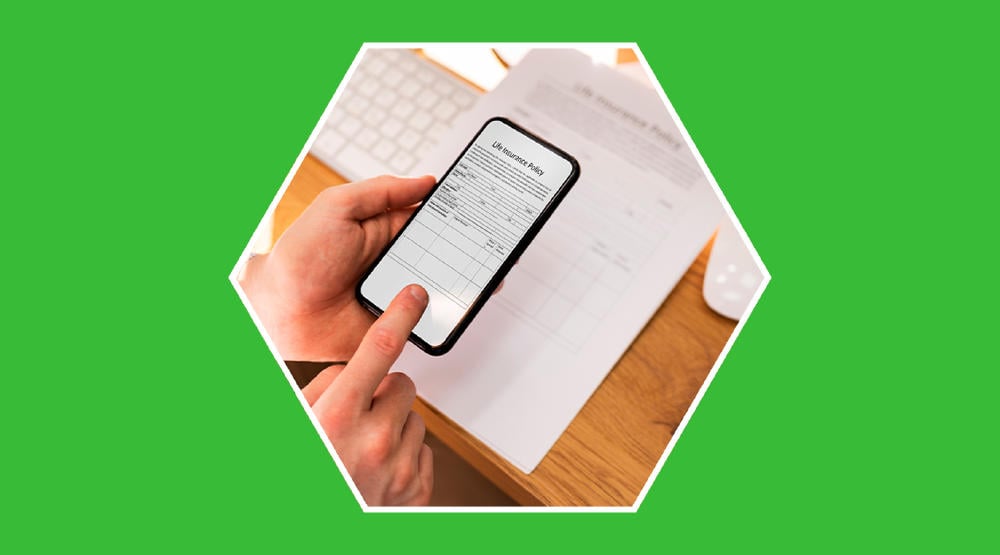

Pasar los apuntes al ordenador puede ser un rollo. Ese tiempo lo podrías invertir en muchas otras cosas, como empezar a estudiar para los exámenes o echarte una partidita al nuevo Super Mario. Te enseñamos cómo copiar el texto directamente desde una imagen para agilizarte la vida.
Hay bastantes herramientas con las que puedes extraer el texto de una foto; no todas son igual de precisas, eso sí. El resultado dependerá de la caligrafía, calidad de la imagen, etc., pero te animamos a probarlas todas.
¿Cómo es posible que se pueda sacar texto desde una foto? Gracias a la tecnología OCR, o lo que es lo mismo: reconocimiento óptico de caracteres.
Este sistema reconoce la forma de las letras en la imagen y las traduce a texto. En general funciona bien pero no hace milagros, así que puede no ser capaz de traducir caligrafías imposibles.
Si alguien me descifra qué puse en mi agenda en el círculo verde les regalo algo de su wishlist de Amazon (mi letra es lo peor) pic.twitter.com/V1GHaosPGy
— 🜏 Tyler Durden con Hoodie Rosa (@GreciaMonroc) August 7, 2022
El método va a cambiar según el soporte que quieras usar. No es lo mismo extraer el texto desde el móvil que desde el ordenador. Los dos te pueden servir, así que te hemos traído opciones para ambos. ¡Apunta!
Hemos encontrado algunas aplicaciones externas que se encargan de esta función, pero no necesario bajarse nada. En especial si tienes un iPhone o móvil de Samsung.
Estos teléfonos han empezado a integrar la tecnología OCR en su sistema operativo y ahora la puedes usar siempre que quieras. Te enseñamos cómo hacerlo en un minuto.
Android y Google hacen buenas migas desde siempre. Con la tecnología OCR lo demostraron una vez más, ya que Lens pasó de ser una app independiente a estar integrada en "Fotos".
Para conseguir el texto que viene en la imagen solo vas a tener que entrar en la app "Fotos" y buscar la imagen cuya información quieres extraer. En lo posible, trata de que esté bien enfocada y a una buena distancia para que no dé problemas.
Si has escogido una foto en la que se ve bien el texto, te debería aparecer la opción de "Copiar texto de la imagen". Con ese contenido puedes hacer lo que quieras: buscar en Google, pegarlo en las notas, pasarlo por WhatsApp…
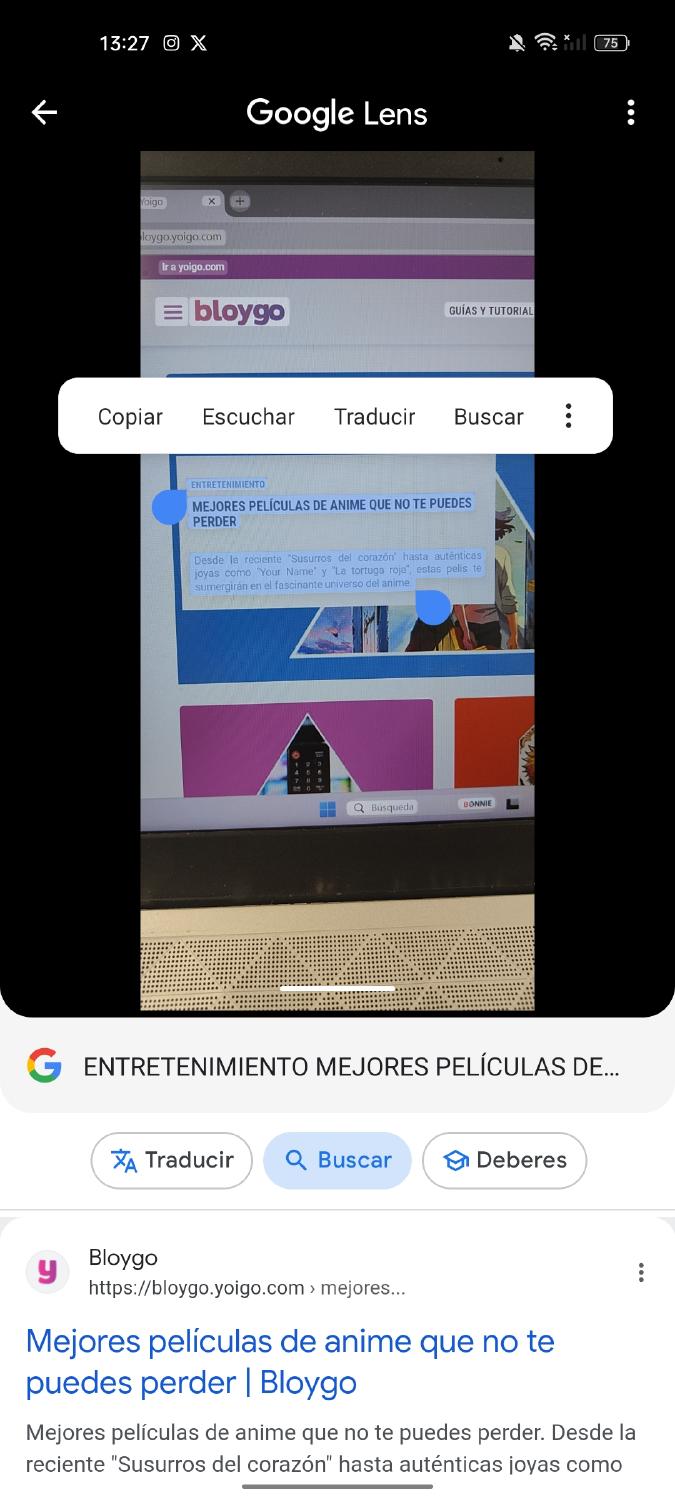
Los móviles de Apple también nos lo ponen bastante fácil: esta función llegó con iOS 15, aunque es cierto que en general es un poco desconocida.
Usarla es muy sencilla: primero, saca la foto al texto que quieras usar (de nuevo: intenta que esté bien enfocado, a una buena distancia y con la luz suficiente).
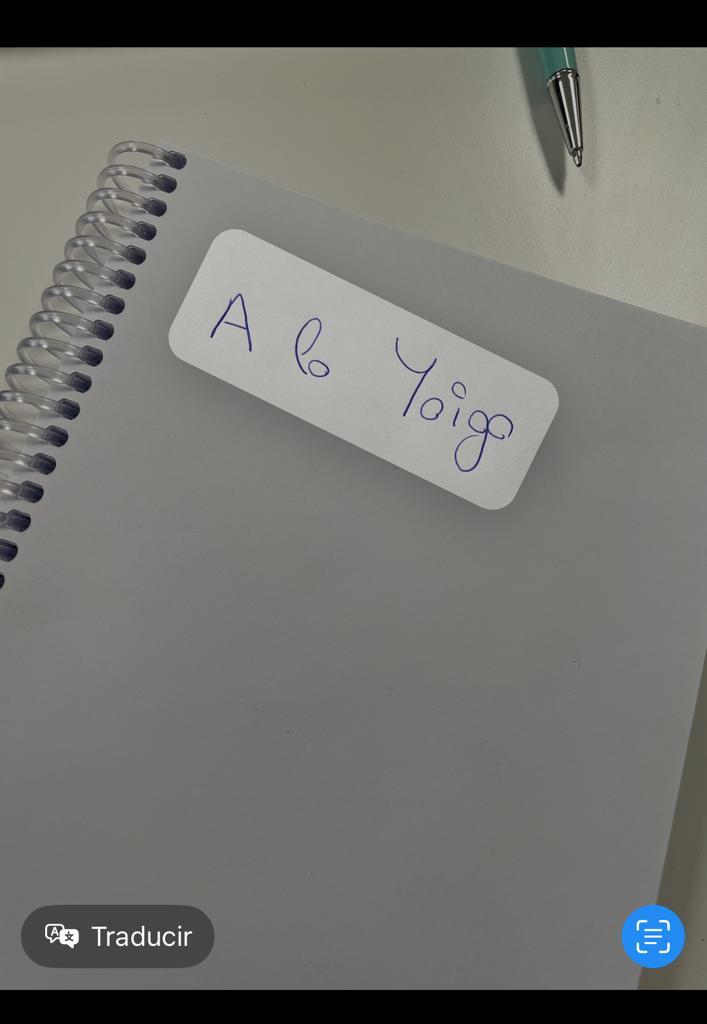
Ahora, entra en la aplicación "Fotos" y busca la imagen que quieres traducir; tendría que aparecer la primera. Una vez entres en la foto, si reconoce la letra, aparecerá un icono en la parte inferior derecha de la pantalla.
El icono es como un escáner. Una vez lo pulses, interpretará la información de la pantalla y lo pasará a texto. Basta con que mantengas pulsado y podrás copiar todo lo que quieras.
Otro punto chulo de iPhone es que puedes hacer una traducción directa desde la propia foto. Cuando hayas seleccionado el texto, pulsa en la opción "Traducir", que está en la parte inferior izquierda.
Nos pasamos a los ordenadores, donde no tenemos forma predeterminada de extraer texto de las fotos. No te preocupes, que nos van a salvar los programas externos, como siempre hacen.
Vamos a quedarnos con OneNote, un programa desarrollado por Microsoft que sirve para hacer anotaciones, guardar información, etc. ¡y también sirve para copiar el texto desde una foto!
Como única pega, recuerda que al formar parte de la suite Microsoft 365 necesitarás obtener el pack completo para usarlo.
Amable recordatorio para que usen OneNote, es como el block de notas pero mejorado pic.twitter.com/ivEObhUJNN
— NorryAtomory (@SatellarQuarius) July 13, 2022
Su funcionamiento también es muy sencillo. Una vez tengas la imagen con el texto que te interesa, haz clic con el botón derecho del mouse y elige "Abrir con OneNote" para que puedas usar el programa.
Una vez dentro, lo único que te queda es hacer otra vez clic derecho y buscar la opción "Copiar texto de la imagen". Una vez lo hayas hecho, se te quedará guardado en el portapapeles.
Ojo, OneNote puede tomarse su tiempo para pasar la imagen a texto. Ten en cuenta que intenta traducir todo el contenido que ve por diferentes métodos; o sea, como los profes cuando intentan descifrar la letra en los exámenes.
Como este proceso es un poco largo, puede que tarde incluso 24 horas en casos extremos. Tampoco te garantiza que vaya a conseguir el texto exacto, pero por probar no pierdes nada.
Hay más apps y programas que sirven extraer convertir texto, aunque es cierto que la mayoría son de pago: aquí nos hemos quedado con estas tres porque nos parecen lo mejor de lo mejor. ¿Y a ti? 📝
¿Quieres recibir notificaciones con los mejores articulos?